Countdown
Mit dem Countdown gibst du einer Szene (oder einer ganzen Aufgaben-Sequenz) ein Zeitlimit. Der Timer läuft sichtbar in der App herunter. Er startet, sobald die Szene mit dem Countdown betreten wird und läuft weiter, bis er abgelaufen ist oder du ihn entfernst.
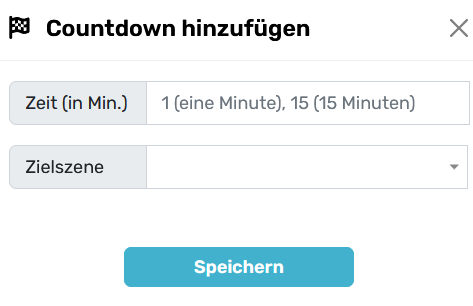 Felder
Felder
Zeit (in Min.)
Gib die Dauer in Minuten an (z. B. 1, 5, 15).
Tipp: Kurze Tests immer mit 1–2 Minuten anlegen.
Zielszene (optional)
Szene, die automatisch geöffnet wird, wenn der Countdown 0 erreicht.
Verhalten in der App |
